اندروید امکانات زیادی را برای اعمال تغییرات در ظاهر سیستم عامل در اختیار کاربران قرار داده و تغییر فونت هم یکی از آنهاست. اگر میخواهید فونت نمایش داده شده در گوشی خود را عوض کنید میتوانید از طریق تنظیمات گزینه مد نظر خود را انتخاب نمایید. علاوه بر این برای اعمال تغییرات ظاهری بیشتر حتی قادرید از لانچرهای معروف و بسیار زیادی که در پلی استور گوگل وجود دارند بهرهمند شوید.
در این مطلب تصمیم گرفتیم به چگونگی تغییر فونت اندروید بپردازیم. البته باید در نظر داشته باشید که با توجه به وجود نسخههای گوناگون از این سیستم عامل در گوشیهای شرکتهای مختلف، شاید روند تغییر فونت توضیح داده شده در این مطلب در گوشی شما متفاوت باشد. در آموزش پیش رو از گوشی سامسونگ با اندروید 9 استفاده شده است.
تغییر فونت اندروید از طریق تنظیمات
برخی از دستگاههای اندرویدی دارای بخشی در تنظیمات خود هستند که به کاربر اجازه میدهد حالت فونت خود را تغییر دهند. اگر گوشی یا تبلت شما از این گزینه پشتیبانی نکند، امکان تغییر فونت از این طریق را نخواهید داشت و برای دسترسی به این موضوع باید گوشی خود را روت کنید. البته لازم به ذکر است که روت کردن گوشی تنها برای تغییر فونت را به هیچ عنوان توصیه نمیکنیم.
اما اگر این گزینه در گوشی شما وجود داشته باشد باید به Settings تلفن هوشمند خود بروید. برای دسترسی به این گزینه میتوانید از بین اپلیکیشنها به دنبالش باشید و یا با پایین کشیدن منوی بخش اعلان روی آی چرخ دنده بزنید.
از منوی تنظیمات به پایین اسکرول کنید و گزینه Display را بزنید.
حالا منوی Display را باید مشاهده کنید که البته این صفحه ممکن است در گوشی شما متفاوت با عکس زیر باشد. روی گزینه Font Size and Style بزنید (این گزینه در گوشیهای سامسونگ وجود دارد. در گوشیهای دیگر هم عموما نام این گزینه مشابه است).
حالا در صفحه Font Size and Style گزینه Font Style را انتخاب کنید.
در این صفحه مجموعهای از فونتهایی که به صورت پیش فرض روی گوشی نصب شده را مشاهده خواهید کرد. گزینه Default به طور پیش فرض انتخاب شده. حالا هر کدام از فونتهای مد نظر خود را انتخاب کنید.
کاربران گوشیهای سامسونگ گلکسی میتوانند از طریق فروشگاه سامسونگ گلکسی فونتهای بیشتری را دانلود کنند. زیر فونتهای پیش فرض گزینهای تحت عنوان Download Fonts وجود دارد که با انتخاب آن فروشگاه سامسونگ گلکسی نمایش داده میشود. از آنجا فونتی که میخواهید را انتخاب کرده و سپس گزینه دانلود که در کنارش نمایش داده میشود را انتخاب کنید.
بعد از اتمام دانلود به منوی انتخاب فونت برگشته و فونت مد نظر خود را انتخاب کنید.
استفاده از لانچر
اگر گوشی شما از ویژگی تغییر فونت برخوردار نیست میتوانید از لانچرها استفاده کنید. دو لانچر معروف که احتمالا با آنها آشنا باشید Nova Launcher و Action Launcher نام دارند. هر دو این لانچرها گزینههای زیادی برای شخصی سازی ظاهر اندروید در اختیارتان قرار میدهند؛ تغییر فونت اندروید هم یکی از آنهاست.
تغییر فونت اندروید در Nova Launcher
این لانچر با بیش از ۵۰ میلیون دانلود از پلی استور یکی از محبوبترین لانچرهای اندروید به شمار میرود. اگر از این لانچر استفاده میکنید، این امکان را دارید که به راحتی فونتی که دوست دارید را در آن انتخاب کنید.
برای این کار ابتدا مانند صویر زیر وارد Nova Settings شوید.
اگر قصد دارید فونتی که توسط آیها مورد استفاده قرار میگیرد را تغییر دهید روی Home Screen > Icon Layout بزنید.
برای تغییر فونت بخش App Drawer باید به مسیر App Drawer > Icon Layout بروید. روند مشابه برای تغییر فونت فولدرها هم وجود دارد؛ در واقع برای تغییر فونت فولدرها باید Folders > Icon Layout را انتخاب کنید.
منوی Icon Layout در هر بخش ممکن است کمی متفاوت باشد اما بخش مربوط به تغییر فونت به احتمال زیاد مشابه خواهد بود. از بخش Label باید تنظیمات مربوط به Font را مشاهد کنید. روی آن بزنید و بین چهار گزینهای که در اختیارتان قرار میگیرد یکی را انتخاب کنید.
پس از انتخاب گزینه مورد نظر خود، دکمه Back را بزنید و آیها را در App Drawer یا هرجایی که فونتهایش را تغییر داده بودید، بررسی کنید.
تغییر فونت در Action Launcher
یکی دیگر از لانچرهای محبوب اندروید Action Launcher نام دارد که امکان تغییر فونت را در اختیار کاربران قرار میدهد. برای اعمال تغییر ابتدا وارد Action Settings شوید.
از منوی تنظیمات Action Launcher گزینه Appearance را انتخاب کنید.
از منوی نمایش داده شده به پایین اسکرول کرده و سپس گزینه Appearance و سپس Font را بزنید.
یکی از فونتهای در دسترس را از منوی نمایش داده شده انتخاب کنید.
حالا فونت نمایش داده شده در لانچر تغییر کرده است.
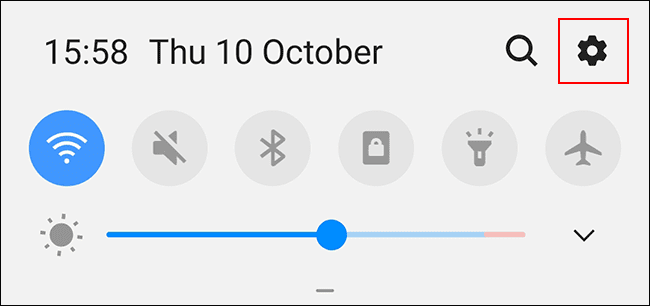

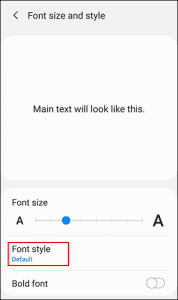


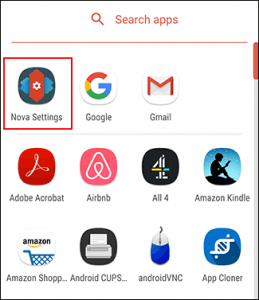






درباره این سایت